【www.guakaob.com--马来西亚移民】
手机连上wifi不能上网,5分钟解决问题!
苹果手机为什么连wife不能上网(一)
相信大家都被"手机连上wifi不能上网"的问题搞得头都大了,现在'神棍哥哥z'来告诉大家解决这一系列问题的办法!
问题分析,原理这些就不说了,相信大家要的只是结果!不想看我费话的可以直接看红字一步一步操作!
请注意:问题1和问题2写的是路由器上的设置,问题3写的是手机上的设置.
请在操作之前或之后都重启一次路由器,取下路由器电源再插上就可以了.
PS:以下IP请根据自己的路由器情况设置,如有的是192.168.1.1或有的是192.168.0.1填写自己路由器的.
问题( 1 ) : 手机以前能连上wifi上网,什么都没有改动,过几天就不能连接wifi了
解决办法: 设置路由器的DHCP服务,分配静态地址!
详细操作: 进入路同器设置页面,如"192.168.1.1"(不同的品牌IP地址不一样),选择"DHCP服务器"的"静态地址分配"那一项,MAC地址填写手机wifi的MAC地址(一共12位数,如: 43:9u:d3:ff:21:du 或 43-9u-d3-ff-21-du ,不同品牌格式不一样),IP地址填写你想分配的地址(如:192.168.1.199 , 其中199可以随便换成1到255里任何一个数),状态选择生效,保存设置,手机立马就可以上网了.
PS: 手机wifi的MAC地址,在手机设置里的关于手机里可以查到!
问题( 2 ) : 手机能连上wifi,但是上不了网,打不开网页
解决办法:路由器设置中DHCP服务器的NDS没有设置! 填写自己地区的DNS
详细操作: DHCP服务器设置
DHCP服务器 启动
地址池开始地址: 192.168.1.100
地址池结束地址: 192.168.1.199
地址租期 任意
网关: 192.168.1.1
缺省域名: 不用填
主DNS服务器: 61.128.128.68 (最重要的就是这里了,必填,否则手机能连wifi但是上不了网) 备用DNS服务器: 61.128.192.4 (主DNS和备用DNS填自己城市的电信或网通的,你用的电信就填电信DNS)
问题( 3 ) : 前面2个问题的解决方法都用过了还是只能连上wifi但上不了网.
解决办法:手机不能自动分配IP或解析DNS,需要在手机wifi设置里手动设置静态IP,必须跟路由器设置相同
具体操作: 以大家最头痛的摩托罗拉戴妃ME525为例,首先连接wifi,连好后还是不能上网,不要急,跟着我操作,
选择"无线和网络设置"---选择"wifi设置"---然后点击手机上的"田"字按键(图标:田,房子,返回,放大镜),底部会升起来灰色的工作栏,有两项"扫描"和"高级",
选择"高级"出现高级设置选项
高级
点对点(Ad-hoc)信道 选自己无线信号相同的频道
wifi休眠策略 看自己喜好
MAC 地址 灰色的不能改 (这就是你的wifi地址)
IP设置
启用自动IP 取掉勾 (有些路由器是可以自动分配的,有些不行就必须手动分配)
使用静态IP 打勾
IP地址 192.168.1.199 (跟第一问题里的路由器分配给手机的IP设置一样)
网关 192.168.1.1
网络掩码 255.255.255.0 域名1 61.128.128.68 (这就是本问题的重点了,这里的域名意思其实就是DNS,很多同学都不明白这里该填什么.)
域名2 61.128.192.4 (可填可不填,备用的就是前面填的那个DNS出了问题,就由后面这个来解析,域名1填了也不行的,可以在2上填192.168.1.1试试)
设置好后,立马就可以上网了~
-------------------------------------------------------------------------
PS解决办法4: 无线路由器里有设置无线上网标准的设置.最好是选择自动,如以前是"11bgn模式",可以改成"11bg模式",各种模式自己测试.
PS解决办法5: 无线安全设置,加密方式请先选择关闭,能上网后再设置密码.
PS解决办法6: 以上操作都设置好后还是不能上网的,试一下把无线高级选项里的 WMM项的勾去掉 ,然后重启路由器 (网友aitww的方法) ,但去掉勾后可能对网络媒体支持有影响,如无必要,还是把勾打上.
PS:以上情况都是在家里上不了网,并且什么都没改动,在公司或其它地方能上网的情况,按照1,2,3顺序操作可以完美解决.以此类推,
在公共场所,只要是手机能连上wifi的地方基本上都能上网,前提是必须要在自己手机,笔记本,IPAD设置DNS!自己多试试就可以了,
电信的DNS不行就换网通的,把自己城市的DNS都记下来,任何地方都能上网了.
最后总结一下,手机连上不能上网是因为手机没有分配到正确IP和DNS,只须要把路由器和手机的IP和DNS填上就可以了。另外个别电信或联通的定制无线猫是把wifi的手机上网功能锁住的,需要破解无线猫或得到超级帐号密码才能使用wifi功能和路由功能,如果是电信的无线猫就打10000号查询,告诉他你路由器的设备标识后6位,(特别是华为,中兴,这些国产路由生产商,路由器基本都要超级密码开手机wifi功能),联通的东西我从来没用过,不过也打服务电话查询.
安卓手机 WIFI 能连接上 但是不能上网问题的解决方法
苹果手机为什么连wife不能上网(二)
WIFI 能连接上 但是不能上网问题的解决方法
第一种方法
很多机油连家里WIFI 能连接上 但是不能上网的问题 提供解决方案针对两种情况。
1. 使用tplink d-link等家用路由器(电脑开机直接就是已经连上互联网的)
2.使用电信附送的带无线功能的moden(电脑开机后,需要建立拨号程序,输入账号密码拨号上网的)
第一种:使用tplink d-link等带无线的家用路由器
tplink路由器默认地址192.168.1.1 ,也就是你电脑上网的网关
1. 打开浏览器,输入然后根据路由器说明书提供的用户名、密码进如路由器管理界面
2. 设置好pppoe账号(就是电信网通等网络运营商提供给你的用户名,密码) 有保存
按键的 记得一定要点保存
3. 再找到WLAN 选择激活 先找到SSID 然后输入你喜欢的名字(这个就是你用touch搜索时,搜到的信号名称)
然后下面有很多加密方式 (如果不清楚的朋友 暂时可以不加密 等touch能上网了
再加密也可以)
4. 找到DHCP 这个是动态为你分配IP地址的 也需要激活这个功能 (这样比静态自己
分配方便) 旁边还有一个地址池的东西 可以添加 也可以不添加的
如果有的路由器不带这个功能,就只能手动设置 ,手动设步骤如下(有DHCP的朋
友跳过此步!)
手动设置举例 tplink 路由器地址是192.168.1.1 (地址以说明书上为准)
touch WIFI静态里面就设置为 IP 192.168.1.X (X 可以为2-254的任意数) 子网掩码 255.255.255.0 (C类地址的 正常情况这个不变)
路由器 192.168.1.1
DNS 192.168.1.1
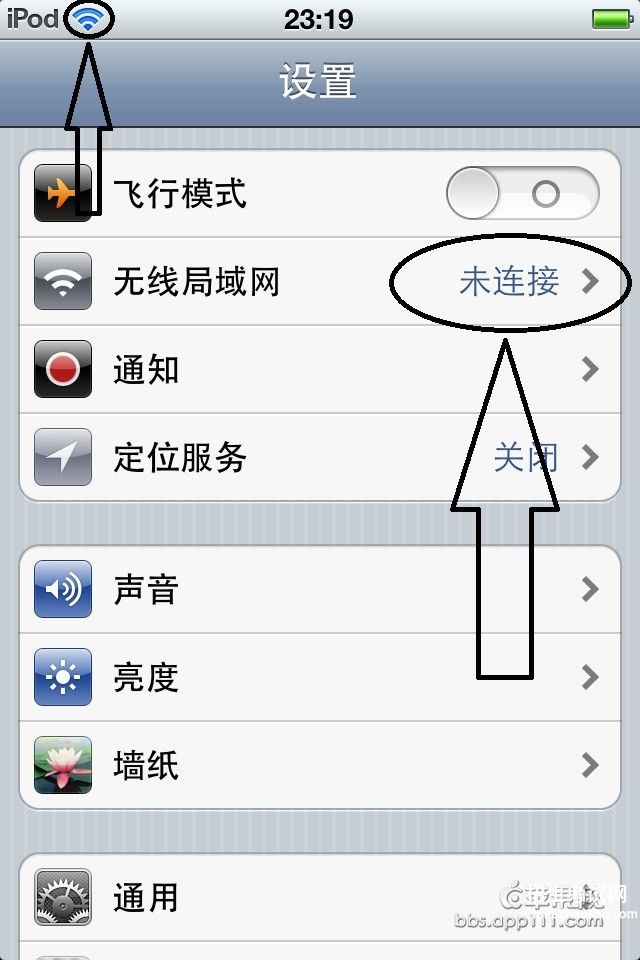
手动设置举例 d-link 路由器地址是192.168.0.1 (地址以说明书上为准)
touch WIFI静态里面就设置为 IP 192.168.0.X (X 可以为2-254的任意数) 子网掩码 255.255.255.0 (C类地址的 正常情况这个不变)
路由器 192.168.0.1
DNS 192.168.0.1
5.到此 无线环境搭建完毕 大家就拿起touch搜索你自己的WIFI 连接上就可以正常上网了
注意:从头到尾 电脑都没做任何配置 只是通过电脑在路由器里进行设置!
=============================================================================== 第二种:使用电信附送的带无线功能的moden,重点介绍这种
这种情况的朋友 多数存在的问题就是能连上WIFI 但是上不了网 ,那么请按以下步骤进行设置。
XP系统:
1.首先保证这台计算机能够正常通过拨号的程序脸上互联网
2.找到网上邻居,右键单击选择属性 打开后 能看到 的东西有:1 本地连接(如果有多张网卡,就会出现本地连接2甚至更多) 2.宽带连接(这个名字是自己取的,因人而异,反正就是通过他拨号连接到互联网的)
3.右键宽带连接 选择属性
打开后 选择最后一个选项卡:高级
找到Internet 连接共享
第一个 允许其他网络用户通过此计算机的Internet连接来连接 这个打勾√
第二个 每当网络上的计算机试图访问Internet 时建立一个拨号连接 这个也打勾√ 剩下 其他的都不打勾
然后点确定(鼠标左键单击!!!)
注意!!!点了确定之后 会弹出一个对话框
对话框内容如下:Internet连接共享被启用时,你的LAN适配器将被设置成使用 IP地址192.168.0.1。如果这些计算机有静态IP地址,
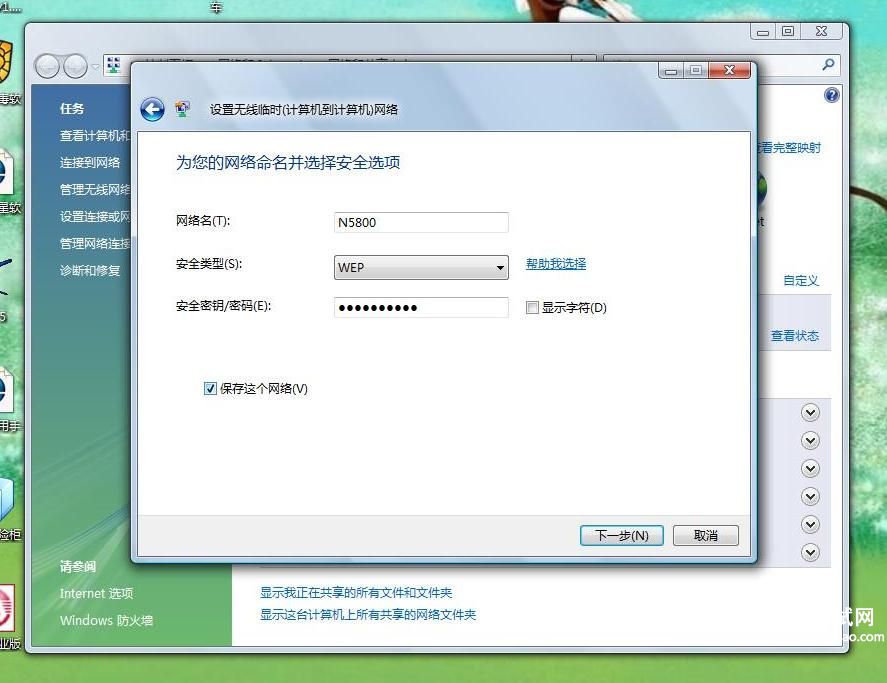
您应该将他们设置成自动获取IP地址。确实要启用Internet连接共享吗?
然后 不理他 直接点是 (依然鼠标左键单击!!!)
提示内容:如果此时你的宽带连接是连上的 ,会提示你下次生效
注意:在你点 是 以后 ,宽带连接的图标下面会出现一个手掌拖着的原来的图标。这表示已经共享!
然后你马上断开你的宽带,然后再重新连接一次 就搞定了
注意 这个是重点 :电脑必须要开机 而且通过拨号连上互联网,否则依旧是能连上WIFI 但不能上网!!!!
WIN7系统简易教程,具体参照上面XP的:
(前提是开启了系统的防火墙,要不不能共享)
1、开启电脑的远程协助:允许远程协助连接这台计算机
2、打开网络共享中心
3、设置“宽带连接”的属性,如下图:
4、开启共享,如下图:【苹果手机为什么连wife不能上网】
WIN7和XP除了界面有些变化而已,其他地方一样的! -------------------------------------------------------------------------------------------------------------------------- 第二种方法
相信大家都被"手机连上wifi不能上网"的问题搞得头都大了,现在'神棍哥哥z'来告诉大家解决这一系列问题的办法!
问题分析,原理这些就不说了,相信大家要的只是结果!不想看我费话的可以直接看红字一步一步操作!
请注意:问题1和问题2写的是路由器上的设置,问题3写的是手机上的设置.
请在操作之前或之后都重启一次路由器,取下路由器电源再插上就可以了.
PS:以下IP请根据自己的路由器情况设置,如有的是192.168.1.1或有的是192.168.0.1填写自己路由器的.
问题( 1 ) : 手机以前能连上wifi上网,什么都没有改动,过几天就不能连接wifi了
解决办法: 设置路由器的DHCP服务,分配静态地址!
详细操作: 进入路同器设置页面,如"192.168.1.1"(不同的品牌IP地址不一样),选择"DHCP服务器"的"静态地址分配"那一项,MAC地址填写手机wifi的MAC地址(一共12位数,如: 43:9u:d3:ff:21:du 或 43-9u-d3-ff-21-du ,不同品牌格式不一样),IP地址填写你想分配的地址(如:192.168.1.199 , 其中199可以随便换成1到255里任何一个数),状态选择生效,保存设置,手机立马就可以上网了.
PS: 手机wifi的MAC地址,在手机设置里的关于手机里可以查到!
问题( 2 ) : 手机能连上wifi,但是上不了网,打不开网页
解决办法:路由器设置中DHCP服务器的NDS没有设置! 填写自己地区的DNS
详细操作: DHCP服务器设置
DHCP服务器 启动
地址池开始地址: 192.168.1.100
地址池结束地址: 192.168.1.199
地址租期 任意
网关: 192.168.1.1
缺省域名: 不用填
主DNS服务器: 61.128.128.68 (最重要的就是这里了,必填,否则手机能连wifi但是上不了网) 备用DNS服务器: 61.128.192.4 (主DNS和备用DNS填自己城市的电信或网通的,你用的电信就填电信DNS)
问题( 3 ) : 前面2个问题的解决方法都用过了还是只能连上wifi但上不
了网.
解决办法:手机不能自动分配IP或解析DNS,需要在手机wifi设置里手动设置静态IP,必须跟路由器设置相同
具体操作: 以大家最头痛的摩托罗拉戴妃ME525为例,首先连接wifi,连好后还是不能上网,不要急,跟着我操作,
选择"无线和网络设置"---选择"wifi设置"---然后点击手机上的"田"字按键(图标:田,房子,返回,放大镜),底部会升起来灰色的工作栏,有两项"扫描"和"高级",
选择"高级"出现高级设置选项【苹果手机为什么连wife不能上网】
高级
点对点(Ad-hoc)信道 选自己无线信号相同的频道
wifi休眠策略 看自己喜好
MAC 地址 灰色的不能改 (这就是你的wifi地址)
IP设置
启用自动IP 取掉勾 (有些路由器是可以自动分配的,有些不行就必须手动分配) 使用静态IP 打勾
IP地址 192.168.1.199 (跟第一问题里的路由器分配给手机的IP设置一样)
网关 192.168.1.1
网络掩码 255.255.255.0 域名1 61.128.128.68 (这就是本问题的重点了,这里的域名意思其实就是DNS,很多同学都不明白这里该填什么.)
域名2 61.128.192.4 (可填可不填,备用的就是前面填的那个DNS出了问题,就由后面这个来解析,域名1填了也不行的,可以在2上填192.168.1.1试试)
设置好后,立马就可以上网了~
-------------------------------------------------------------------------
PS解决办法4: 无线路由器里有设置无线上网标准的设置.最好是选择自动,如以前是"11bgn模式",可以改成"11bg模式",各种模式自己测试.
PS解决办法5: 无线安全设置,加密方式请先选择关闭,能上网后再设置密码.
PS解决办法6: 以上操作都设置好后还是不能上网的,试一下把无线高级选项里的 WMM项的勾去掉 ,然后重启路由器 (网友aitww的方法) ,但去掉勾后可能对网络媒体支持有影响,如无必要,还是把勾打上.
PS:以上情况都是在家里上不了网,并且什么都没改动,在公司或其它地方能上网的情况,按照1,2,3顺序操作可以完美解决.以此类推,
在公共场所,只要是手机能连上wifi的地方基本上都能上网,前提是必须要在自己手机,笔记本,IPAD设置DNS!自己多试试就可以了,
电信的DNS不行就换网通的,把自己城市的DNS都记下来,任何地方都能上网了.
最后总结一下,手机连上不能上网是因为手机没有分配到正确IP和DNS,只须要把路由器和手机的IP和DNS填上就可以了。另外个别电信或联通的定制无线猫是把wifi的手机上网功能锁住的,需要破解无线猫或得到超级帐号密码才能使用wifi功能和路由功能,如果是电信的无线猫就打10000号查询,告诉他你路由器的设备标识后6位,(特别是华为,中兴,这些国产路由生产商,路由器基本都要超级密码开手机wifi功能),联通的东西我从来没用过,不过也打服务电话查询.
第三种方法
华为E8-C光猫HG8245完美破解超级密码
[2012-02-16 10:49] 来源:安极网 作者: viply
刚才看到有机油在问家里的华为HG8245怎么无线共享给自己的小S无线上网,这里带来个教程:
首先说下,HG8245设备任何修改后都要先保存配置,设备重启后生效。
在做任何修改前最好先用U盘备份一下配置文件,要备份配置文件就必须要知道超级用户的用户名与密码,
用户名一般是:telecomadmin,密码在设备可以上网后会自动修改密码,下面看下怎样获取修改后的密码:
通过telnet连接光猫(每行输入完成后按回车)
telnet 192.168.1.1(或192.168.100.1)
用户名 root
密码 admin
输入shell
输入grep telecomadmin /mnt/jffs2/hw_ctree.xml
下面显示的就是超级用户名与密码,我的密码已经修改为admin(修改用户名与密码下面会讲到)。
手机wifi连接上但不能上网怎么办
苹果手机为什么连wife不能上网(三)
手机wifi连接上但不能上网怎么办 手机wifi连接上但不能上网怎么办
也许用过智能手机连接wifi上网的有过类似经历:输入了正确的wifi密码,手机也提示连接上了wifi,但网络还是不通。造成这样的问题原因比较多,下面讲讲如何逐个分析并排除。
检查路由器设置
第一步:打开连接了当前无线路由器的电脑的浏览器,在地址栏输入192.168.1.1(部分路由器为192.168.0.1,查看路由器的底部标签可获知),登录到当前路由器的web配置界面,用户名和密码默认的话都是
admin
第二步:在路由器的网络设置下,首先找到路由器的WAN口设置选项。正确设置这里的“类型”就是问题的关键。一般常用的类型也就是两个:PPPoE和DHCP。这个根据自己的情况选择。如果是家庭ADSL拨号上网,就选择PPPoE;如果是小区宽带或者酒店等有直接的网络接口可用的话,就选择DHCP【苹果手机为什么连wife不能上网】
第三步:如果是DHCP的话,就不用进行其他的设置,路由器会自动获取相应的网络设置。选择PPPoE的话,就需要填入正确的用户名和密码,这个都是由网络服务商提供,比如中国电信,忘记密码的可以打10000转人工咨询
第四步:接下来要检查路由器的LAN口设置。不同品牌的设置其实也大同小异,最主要的就是要开启DHCP功能,这样才能保证设备接入LAN口或连接wifi的时候路由器能为其分配IP地址,DHCP划定分配的IP地址范围要和路由器的IP地址处于同一网段,比如192.168.1.X
第五步:最后,检查路由器的安全设置。查看是否开启了限制MAC或者IP地址连接的一些安全策略,或者是相应的限速策略,是的话就关闭掉,否则就只有特定MAC或者IP地址的设备才能连接上
检查手机设置
第一步:打开手机设置,选择“Wi-Fi”,然后,看到当前已经连接上的那个wifi信号,点击最右边的那个蓝色圆圈小箭头
第二步:点击“忽略此网络”。然后,手机的wifi连接便会断开,这样,再次点击连接该信号源的时候手机也不会自动连接了,而是要重新输入连接的wifi密码,也就是说,
手机会重新识别一次该网络,这样就能达到清空原有网络配置的效果
第三步:如果想清空得更彻底一点,可以依次打开设置---通用---还原,选择“还原网络设置”。这样设备会重启,重启之后,先前所有连接过的网络都不会保存,而是识别为新的网络,需要输入wifi密码才能连接
为什么苹果手机连接上wifi,却不能上网?现在我的电脑是可以不用
苹果手机为什么连wife不能上网(四)
为什么手机连接wifi显示无法加入网络
苹果手机为什么连wife不能上网(五)
上一篇:关于莹的网名
下一篇:描写瀑布气势的句子是